Wednesday, January 10, 2007
계산기로, 파이 값 (원주율) 구하기; PI - Calc Scientific
윈도우 계산기에 정밀한 파이값이 들어 있습니다. 그 값을 복사해서 사용하면 됩니다. 윈도우XP의 경우
"시작" 버튼 > 모든 프로그램 > 보조 프로그램 > 계산기
로 윈도우 계산기를 실행시키고, 윈도 계산기의 메뉴에서,
보기 > 공학용
을 선택합니다.
윈도우 공학용 계산기 (클릭하면 확대, 옆으로 스크롤 가능)
위와 같은 화면의 아래쪽에 있는 pi 라는 버튼을 누르면 파이값이 창에 나타납니다.
계산기에서, 키보드의 Ctrl+C키 또는 Ctrl+Insert키를 누르면 메모리 속에 숫자들이 복사됩니다. 붙여 넣을 문서에서 Ctrl+V키 또는 Shift+Insert키를 누르면
3.1415926535897932384626433832795
이렇게 원주율을 문서에 넣을 수 있습니다. (Ctrl+C키란, Ctrl키를 누르면서 C키를 누르는 것입니다.)
위의 원주율은 소수점 아래 31자리까지 구한 것인데, 아무리 정밀한 계산이라도 이것으로 충분합니다. 그리고 연필로 대충 계산할 때에는 파이값을 3으로 해놓고 계산해도 큰 오차는 없습니다^^;
그렇지만 더 정밀한 원주율이 필요하다면 여기에 799자리까지의 파이값을 구하는 방법과 결과가 있습니다: ▶▶ C언어] 원주율(PI) 계산 소스; 소수점 이하 799 자리까지 파이 값 구하기
▶▶ 파이값, 원주율 Pi 소수점 이하 1000자리까지 구하기; 매스매티카 Mathematica
▶▶ 윈도우 계산기] 제곱 방법, 기호, 거듭제곱(세제곱,네제곱), 몇 승 구하기; Raise Power, Pow
"시작" 버튼 > 모든 프로그램 > 보조 프로그램 > 계산기
로 윈도우 계산기를 실행시키고, 윈도 계산기의 메뉴에서,
보기 > 공학용
을 선택합니다.
윈도우 공학용 계산기 (클릭하면 확대, 옆으로 스크롤 가능)
위와 같은 화면의 아래쪽에 있는 pi 라는 버튼을 누르면 파이값이 창에 나타납니다.
파이값 복사하여 가져오기
계산기에서, 키보드의 Ctrl+C키 또는 Ctrl+Insert키를 누르면 메모리 속에 숫자들이 복사됩니다. 붙여 넣을 문서에서 Ctrl+V키 또는 Shift+Insert키를 누르면
3.1415926535897932384626433832795
이렇게 원주율을 문서에 넣을 수 있습니다. (Ctrl+C키란, Ctrl키를 누르면서 C키를 누르는 것입니다.)
위의 원주율은 소수점 아래 31자리까지 구한 것인데, 아무리 정밀한 계산이라도 이것으로 충분합니다. 그리고 연필로 대충 계산할 때에는 파이값을 3으로 해놓고 계산해도 큰 오차는 없습니다^^;
그렇지만 더 정밀한 원주율이 필요하다면 여기에 799자리까지의 파이값을 구하는 방법과 결과가 있습니다: ▶▶ C언어] 원주율(PI) 계산 소스; 소수점 이하 799 자리까지 파이 값 구하기
▶▶ 파이값, 원주율 Pi 소수점 이하 1000자리까지 구하기; 매스매티카 Mathematica
▶▶ 윈도우 계산기] 제곱 방법, 기호, 거듭제곱(세제곱,네제곱), 몇 승 구하기; Raise Power, Pow
tag: study
학습 | Study
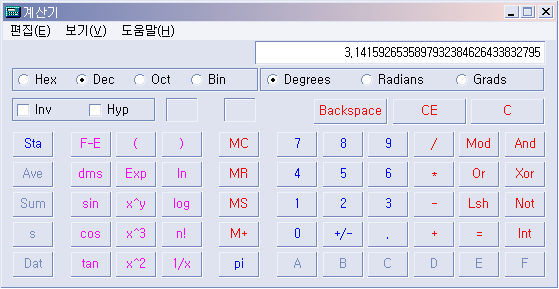


<< Home